У цій статті детально описано як підключити акаунт Ionos Mail до Snov.io.
У Snov.io ви можете підключити корпоративну або персональну поштову скриньку і надсилати емейли через свого email-провайдера, аби повністю контролювати репутацію своєї поштової скриньки й ефективність своїх розсилок.
Якщо у вас є акаунт Ionos, додайте його в Snov.io і надсилайте тригерні розсилки.
Налаштування триває в два основні кроки:
1) Отримання даних SMTP облікового запису Ionos
2) Налаштування нового акаунта в Snov.io
1) Отримання даних SMTP облікового запису Ionos SMTP
Перший крок – отримати імʼя користувача і пароль SMTP від вашого акаунта Ionos.
Імʼя користувача SMTP – це адреса пошти Ionos, яку ви хочете використовувати для надсилання емейлів.
Пароль SMTP – це пароль від цієї поштової скриньки.
Щоб переглянути список своїх адрес Ionos:
- на головній сторінці Ionos відкрийте меню «Email»;
- на сторінці «Email Addresses» виберіть поштову скриньку, яку ви хочете підключити до Snov.io;
- на сторінці налаштувань поштової скриньки знайдіть потрібні дані.
2) Налаштування нового акаунта в Snov.io
- Відкрийте сторінку «Email-акаунти».
На цій сторінці знаходяться всі акаунти, які ви раніше додали в Snov.io або які ви додаватимете в майбутньому.
Клікніть «Додати email-адресу».
- Зі списку провайдерів виберіть Ionos.
Порада: виберіть відповідний провайдер, аби ми могли додати дефолтні налаштування сервера.
3) Налаштування SMTP
Укажіть дані облікового запису й налаштування провайдера для надсилання емейлів в блоці SMTP.
Ознайомтеся з таблицею нижче, щоб знати, як заповнювати кожне поле.
 Дані SMTP:
Дані SMTP:
| Поле | Пояснення |
| (1) Імʼя відправника | Введіть своє імʼя або назву компанії. Це буде імʼя відправника, яке отримувачі побачать в полі «від:». |
| (2) Адреса відправника | Укажіть імʼя користувача SMTP (ваша поштова адреса Ionos).
Порада: оскільки отримувачі побачать цю інформацію в полі «від:», то ви можете скористатися опцією «Використати інше імʼя». |
| (3) Пароль | Укажіть пароль SMTP (пароль від вашої поштової скриньки Ionos). |
 Налаштування сервера SMTP:
Налаштування сервера SMTP:
| Поле | Дефолтне значення провайдера | Пояснення |
| (4) Хост | smtp.ionos.con – дефолтне для акаунтів Ionos | Виберіть хост SMTP в спадному меню. |
| (5) Порт | 587 для шифрування TLS | Виберіть порт SMTP в спадному меню. |
3) Налаштування IMAP
Укажіть налаштування сервера свого провайдера для отримання емейлів в блоці IMAP.
IMAP відповідає за трекінг вхідних відповідей в статистику розсилки.
 Налаштування сервера IMAP:
Налаштування сервера IMAP:
| Поле | Дефолтне значення провайдера |
| (1) Хост | imap.ionos.com |
| (2) Порт | 587 для шифрування TLS |
Зверніть увагу: додавання налаштувань IMAP не обовʼязкове, проте, якщо їх не додати, ваш акаунт буде підключено обмежено.
В результаті Snov.io не зможе відстежувати відповіді на емейли, надіслані з цього акаунта, а статистика відповідей може бути не зовсім правильною.
Детальніше про обмежене підключення ⇒
4) Надсилання тестового емейлу
Завершіть налаштування акаунта, протестувавши зʼєднання.
- Клікніть «Перевірити зʼєднання».
Snov.io надішле тестовий емейл з темою «Testing your new email with Snov.io», щоб підтвердити успішне зʼєднання.
5) Додаткові налаштування
Налаштування нижче не є обовʼязковими і їх можна пропустити з метою пришвидшення налаштування. Проте вони дозволять вам контролювати ефективність вашого акаунта.
 Денні ліміти (1)
Денні ліміти (1)
| Налаштування | Пояснення |
| Емейлів на день | Укажіть максимальну кількість листів, яку система Snov.io може надсилати з вашого акаунта протягом дня.
Цей параметр повинен бути нижчим або дорівнювати ліміту вашого провайдера. Snov.io зупинить надсилання листів після досягнення цієї цілі. |
| Затримка між емейлами | Укажіть паузу (фіксовану або рандомну) в секундах між надсиланням двох листів в розсилці.
Що більша пауза між листами, то більш реалістично ваша розсилка виглядає для ESP. |
 Додайте підпис (2)
Додайте підпис (2)
На сторінці налаштувань акаунта ви можете додати підпис, який система автоматично вставлятиме в усі листи, надіслані з цього акаунта.
 Налаштуйте кастомний трекінговий домен (3)
Налаштуйте кастомний трекінговий домен (3)
З кастомним доменом для трекінгу ви можете очікувати до +20 % доставлення листів.
 Підігрів поштової скриньки (4)
Підігрів поштової скриньки (4)
Почніть підігрівати поштову скриньку, щоб підвищити репутацію відправника й покращити доставлення листів.
Як додати поштову скриньку для підігріву ⇒
 Додайте адресу BCC (5)
Додайте адресу BCC (5)
Додайте свою адресу CRM, щоб перенаправляти всі листи, надіслані з цього акаунта на вашу поштову скриньку в CRM.
Після налаштування бажаних опцй, клікніть «Додати акаунт».
Далі:
 Запустіть тригерну розсилку
Запустіть тригерну розсилку
Після підключення акаунта GoDaddy SMTP до Snov.io, ви можете вибрати його як акаунт відправника тригерних розсилок.
Лишилися питання? Пишіть нам на help@snov.io або у live–чат.
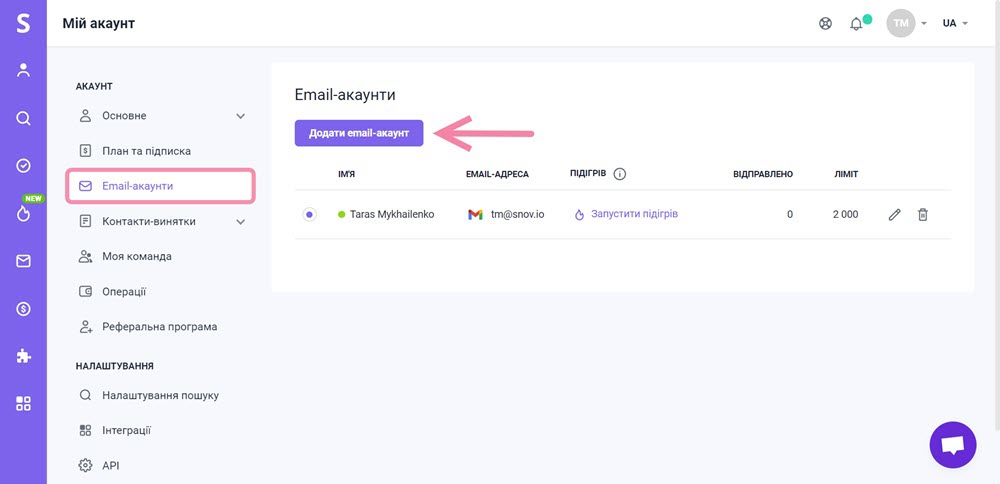
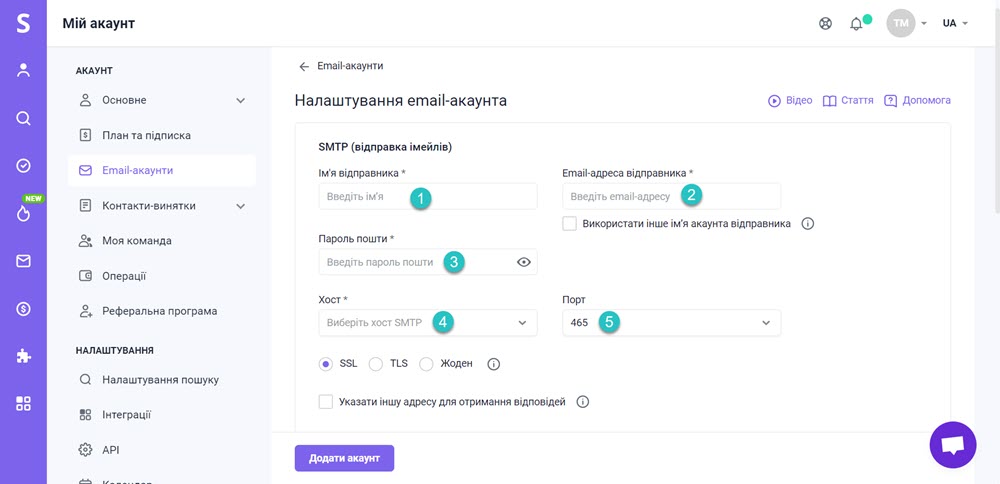
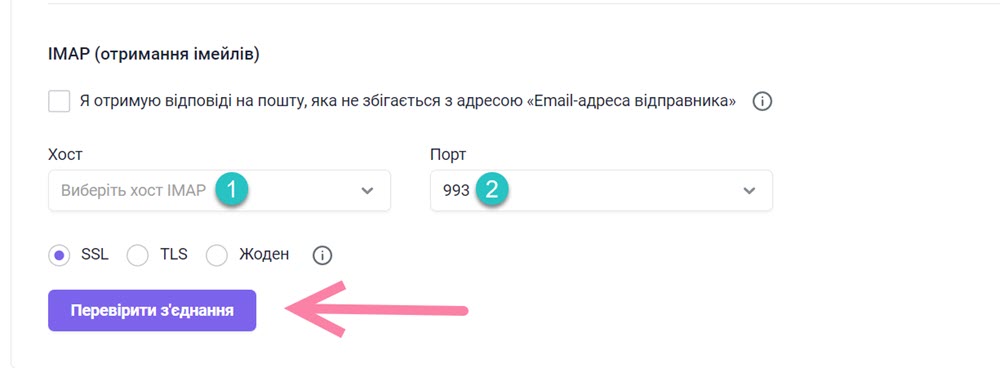


Нам шкода 😢
Як нам покращити статтю?